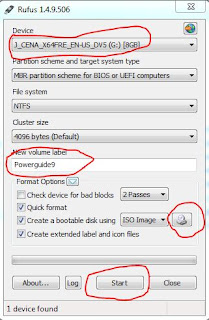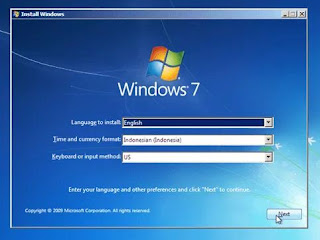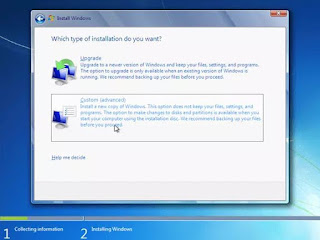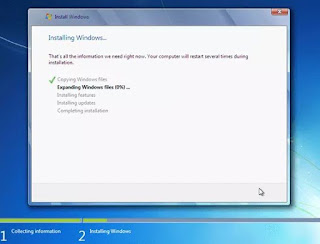Powerguide9 - Windows merupakan sistem operasi yang paling banyak digunakan oleh masyarakat Indonesia, dan sebagai sistem operasi paling familiar ini tentunya tidak menjadi jaminan sistem operasi ini akan aman dari yang namanya error, sebab pengguna windows tentunya adalah manusia seperti kita yang tidak terlepas dari kesalahan.
Jika terjadi error yang menuntut untuk dilakukannya install ulang, maka sekarang bisa dibilang untuk melakukan install ulang sangatlah praktis, dan tidak memakan waktu yang lama. Dengan menggunakan USB kita bisa melakukan penginstallan windows 7, 8 , 10.
Persiapan :
- USB Flasdisk dengan kapasitas minimal 4 Gb
- Master iso windows 7, 8, atau 10
- Rufus
Langkah Install Windows 7, 8, Atau 10 Menggunakan usb :
Pertama buat installer dengan menggunakan usb, yaitu colokkan usb yang akan digunakan, kemudian buka rufus. Rufus akan otomatis mendeteksi flashdisk yang aktif tadi, seperti gambar di bawah.
Kita juga bisa memberikan nama volume baru, kemudian kita cari file iso yang telah didownload dengan mengklik tanda disk pada pilihan Create a bootable disk using, ISO Image. jika sudah klik start dan tunggu hingga proses selesai.
Jika Setup windowsnya sudah siap, siapkan notepad/Laptop/pc yang mau diinstal dan lakukan pengaturan firts booting ke usb, second booting ke hardisk. dan ikuti langkah-langkah penginstallan. Untuk penginstallan windows 7, 8, atau 10 ini terbilang sangat mudah, karena pada saat penginstallan diberikan panduan yang sangat jelas, tidak seperti windows xp.
Pada saat mulai booting, akan muncul tulisan press any key to boot from cd/dvd atau apalah,, pada saat tulisan ini muncul tekan tuts apa saja pada keyboard, saya sih biasanya tekan spasi karena posisinya dekat dan lumayan gede.
Pada panduan install windows kali ini kita akan menginstall windows 7, setelah anda tekan tuts apa saja, maka akan muncul halaman pertama dari proses penginstall ini.
Pada halaman awal kita disuruh menentukan bahasa yang ingin digunakan, jenis keyboard, waktu dan mata uang yang ingin digunakan.Kemudian halaman berikutnya klik tombol install, lalu pada halaman license,centang pada I accept the license term dan lanjutkan proses penginstallan. Kemudian halaman pilihan apakah mau mengupgrade sistem yang sudah ada atau penginstallan baru.
Karena kita akan menginstall windows, maka kita pilih Custom, dan langkah selanjutnya yaitu membuat partisi baru. Sebaiknya ketika kita menginstall baru, partisi yang sudah ada atau yang pernah dipakai, lebih baik dihapus dahulu kemudian buat partisi baru. Jika sudah membuat partisi, pilih partisi yang akan dijadikan tempat sistem, lalu lanjutkan penginstallan. Tunggu sampai proses penginstalan selesai.
Jika sudah selesai, sistem akan restart dan jika muncul press any key lagi jangan tekan apapun, sehingga booting akan menggunakan hardisk.